标题:"腾达(Tenda)FH1205路由器上设置WiFi定时关闭"的相关路由器教程资料分享。- 【WiFi之家网】编辑整理。

本文介绍了腾达(Tenda)FH1205无线路由器上,设置WiFi定时的方法;WiFi定时关闭,指的是用户根据自己的实际需要,设置WiFi在规定的时间段内处于关闭状态。例如晚上睡觉后、白天上班不在家时,可以设置WiFi定时关闭;可以减少辐射、节约能源。

1、在浏览器地址栏中输入:192.168.0.1并按下键盘上的回车(Enter)按键,就可以登录到腾达FH1205的设置界面了。(1、腾达FH1205的默认密码为空,所以可以直接登录。2、如果192.168.0.1打不开,请点击阅读:腾达路由器192.168.0.1打不开的解决办法)
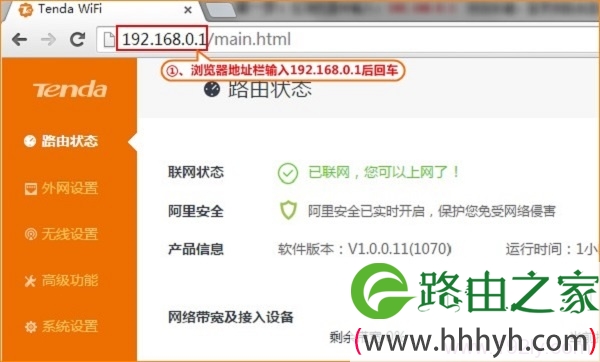
2、点击“高级设置”——>“WiFi定时关闭”
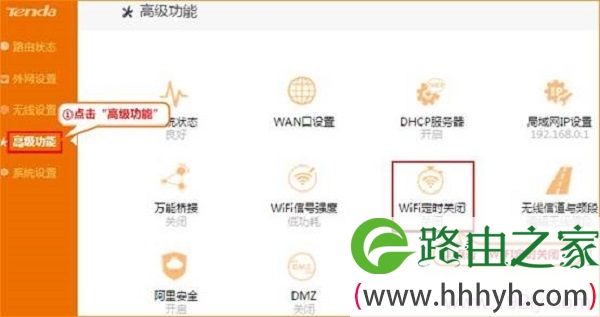
3、“WiFi定时关闭”后选择开启——>用户根据自己的实际情况,设置需要WiFi需要关闭的时间范围、日期——>然后点击“保存”。
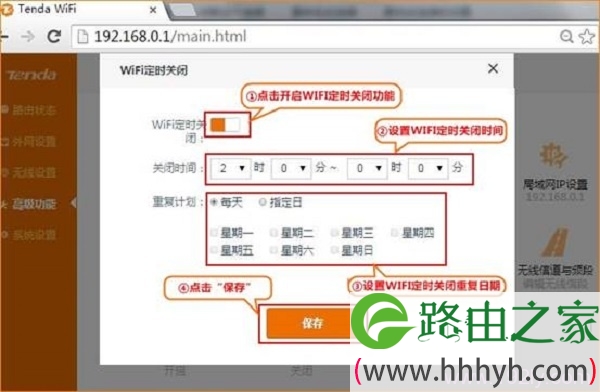
至此,就完成了腾达(Tenda)FH1205无线路由器上WiFi定时的设置;在这之后,在用户设置的时间范围内,腾达FH1205无线路由器,就会自动关闭无线WiFi功能。
相关文章:
腾达(Tenda)FH1205无线路由器怎么设置动态IP上网
腾达(Tenda)FH1205无线路由器怎么设置宽带连接上网
腾达(Tenda)FH1205无线路由器怎么设置静态IP上网
腾达(Tenda)FH1205无线路由器桥接设置
腾达(Tenda)无线路由器设置完成后上不了网
如何查看腾达无线路由器是否有人蹭网?
腾达(Tenda)无线路由器防蹭网设置
腾达路由器限制网速的设置方
以上就是关于“腾达(Tenda)FH1205路由器上设置WiFi定时关闭”的教程!
原创文章,作者:路由器,如若转载,请注明出处:https://www.224m.com/80477.html

